Adobe Express'in 5 Gizli Özelliği
Yayınlanan: 2023-01-18Lütfen dikkat: Ben Adobe Express'in elçisiyim. Ancak bu blog gönderisindeki tüm görüşler bana aittir.
Görsel olarak çarpıcı içeriği hızlı ve kolay bir şekilde oluşturmakta zorlanıyor musunuz?
İşletmenizi pazarlamak için çarpıcı videolar ve grafikler oluşturabilmeniz için tasarım sürecinizi kolaylaştırabilmeyi ister miydiniz?
Bu blog yazısında, Adobe Express'in görsel içerik oluşturma yönteminizi kolaylaştıracak beş gizli özelliğini ortaya çıkaracağız.
İster profesyonel bir tasarımcı olun ister yeni başlıyor olun, bu özellikler daha çok değil, daha akıllıca çalışmanıza yardımcı olacaktır.
Hazır mısın? Adobe Express'i bir test sürüşüne çıkarma ve gücünü ortaya çıkarma zamanı!
#1 Hızlı Video Düzenleme
Adobe Express görsel yaratıcı bir araçtır. Ancak bu sadece görüntüler anlamına gelmez. Adobe Express, videoları düzenlemenize ve oluşturmanıza yardımcı olur.
Hızlı Eylemler, bazı harika video düzenleme araçlarıyla Adobe Express'in güçlü bir parçasıdır. Elbette Adobe, son derece popüler ve güçlü profesyonel video düzenleme aracı Premiere Pro'nun arkasındadır. Böylece Adobe, video düzenleme söz konusu olduğunda ne hakkında konuştuklarını bilir!
Videonuzu Adobe Express kitaplığınıza yükleyebilir ve ardından:
kırp
Videonuzu mükemmel uzunlukta kırpmak istiyorsanız Videoyu Kırp Hızlı Eylemini kullanabilirsiniz. Bu, bir kaydırıcı ile başlangıç ve bitiş zamanlarını seçmenizi sağlar. Bu, videoların uzunluğunda kısıtlamaların olduğu Instagram, TikTok ve Twitter gibi sosyal ve bağlantılı kanallara yükleme yapmak için harikadır. Örneğin, eskiden en fazla 15 saniye olan Instagram hikaye videoları artık en fazla 60 saniyeye sahip.
Başlangıç ve bitiş zamanını dakika/saniye/milisaniye olarak girebilir veya başlangıç ve bitiş kaydırıcısını videonun altına sürükleyebilirsiniz.
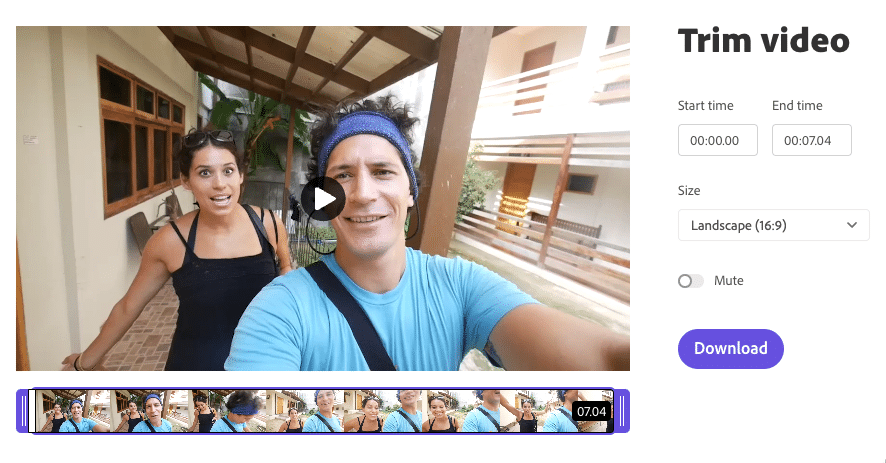
Videoyu Kırp hızlı işlemi ayrıca videonun en boy oranını değiştirmenize olanak tanır. Böylece manzaraya (16:9), kareye (1:1) veya portreye (9:16) dönüştürebilirsiniz. En boy oranını değiştirdiğinizde, ekranı doldurmak için yakınlaştırma (kırpma ile) veya siyah çubuklarla (üstte veya altta) bırakma seçeneğine sahipsiniz.
Ekranı doldur öğesini seçerseniz, videoyu kırpma içinde kaydırma seçeneğiniz olur. Videonun yakınlaştırmasını kontrol edebilmek istiyorsanız, bir sonraki video hızlı işleminde daha fazla seçeneğiniz var; yeniden boyutlandırma
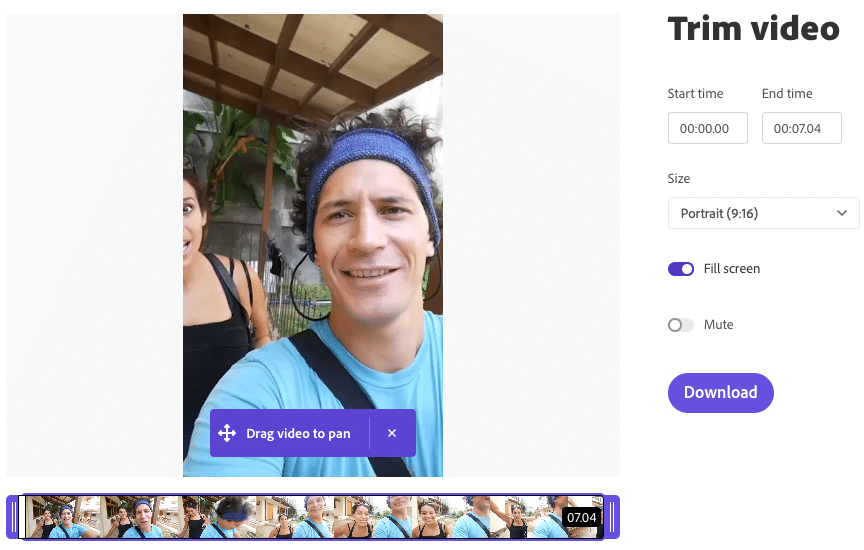
Son olarak, son videoda ses olmasını istemiyorsanız videoyu kapatabilirsiniz.
Videonuzu yeniden boyutlandırın
Bununla birlikte, Videoyu kırp hızlı işleminde videonuzu yeniden boyutlandırabilirsiniz. Videoyu Yeniden Boyutlandır hızlı işlem aracı size daha fazla kontrol sağlar.
Adobe Express, tüm büyük sosyal ağlar ve içerik platformları için tüm boyutları (en boy oranlarını) sağlar. Buna Instagram, Facebook, Twitter, YouTube, Pinterest, LinkedIn, Snapchat ve TikTok dahildir.
Örneğin, Instagram için size ana akış (kare - 1080x1080), Hikayeler ve Makaralar (portre - 1080x1920), manzara, IGTV ve daha fazlası için boyutlar verir.
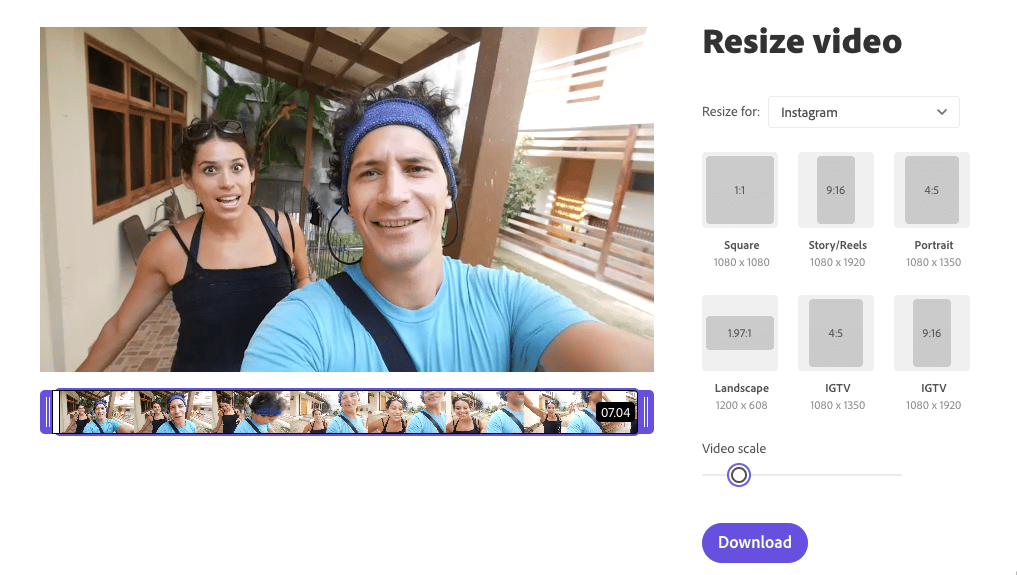
Bu seçenekler yeterli değilse, Videoyu Yeniden Boyutlandır hızlı işlem aracı size tam genişlik, yükseklik ve pikselleri seçebileceğiniz özel bir seçenek sunar.
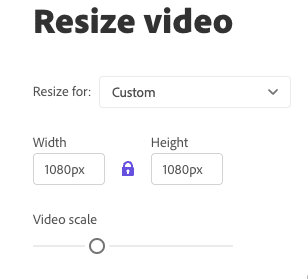
Video ölçek kaydırıcısını sürükleyerek kırpmanın yakınlaştırmasını ayarlayabilirsiniz. Böylece artık kafanızı kesme veya aksiyondan uzaklaşma konusunda endişelenmenize gerek yok. Ayrıca kaydırıcıyla videonun başlangıcını ve sonunu ayarlayarak videoyu kırpabilirsiniz.
Birleştirmek
Birleştirmek istediğiniz iki veya daha fazla videonuz mu var? Sonuna eklemek istediğiniz kısa bir giriş veya tanıtım videonuz olabilir mi?
Videoları birleştir hızlı işlem aracıyla videolarınızı yükleyebilir ve birleştirebilirsiniz. En boy oranını değiştirebilir, her videoyu mükemmel uzunlukta kırpabilir ve ekranı doldurabilirsiniz. Ayrıca her videoyu da kapatabilirsiniz.
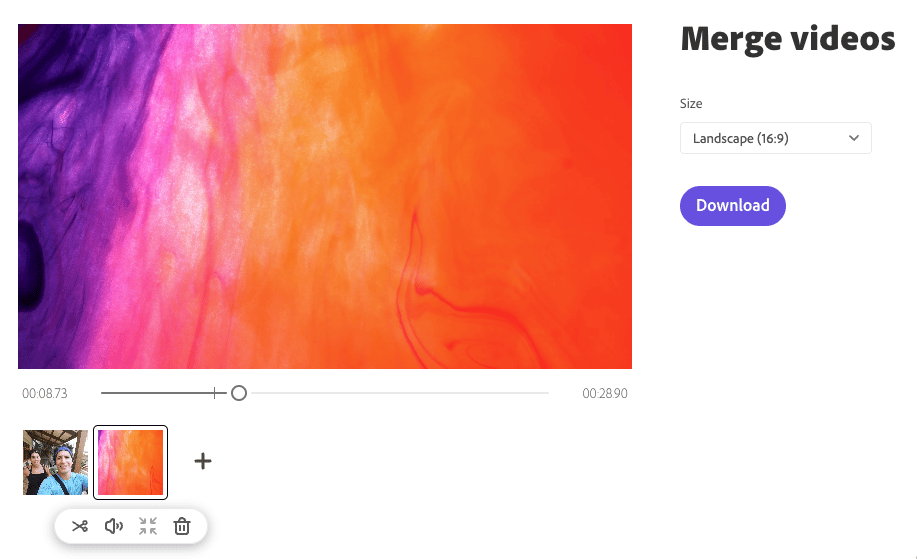
gif'e dönüştür
GIF'e Dönüştür hızlı işlemini seviyorum. Videolarınızdan birinin kısa bir parçasını animasyonlu bir GIF'e dönüştürmek istiyorsanız, bu araç tam size göre.
Videonuzu yükledikten sonra videoyu kırpabilirsiniz. Büyük dosya boyutlarından ve yavaş yüklenen GIF'lerden kaçınmak için videonuzu mümkün olduğunca kırpın. Adobe Express size üç sıkıştırma seçeneği sunar - Büyük, Orta ve Küçük. Orta seçeneği, dosya boyutu ile iyi görünme arasındaki o tatlı noktayı sunduğu için ilk denemeniz gereken en iyi seçenektir. Ancak küçük boyut seçeneğinden kurtulabiliyorsanız ve yine de iyi görünüyorsa, onu tercih edin.
Araç ayrıca videoyu farklı en boy oranlarında kırpmanıza olanak tanır - Kare (1:1), Yatay (16:9) ve Portre (9:16).
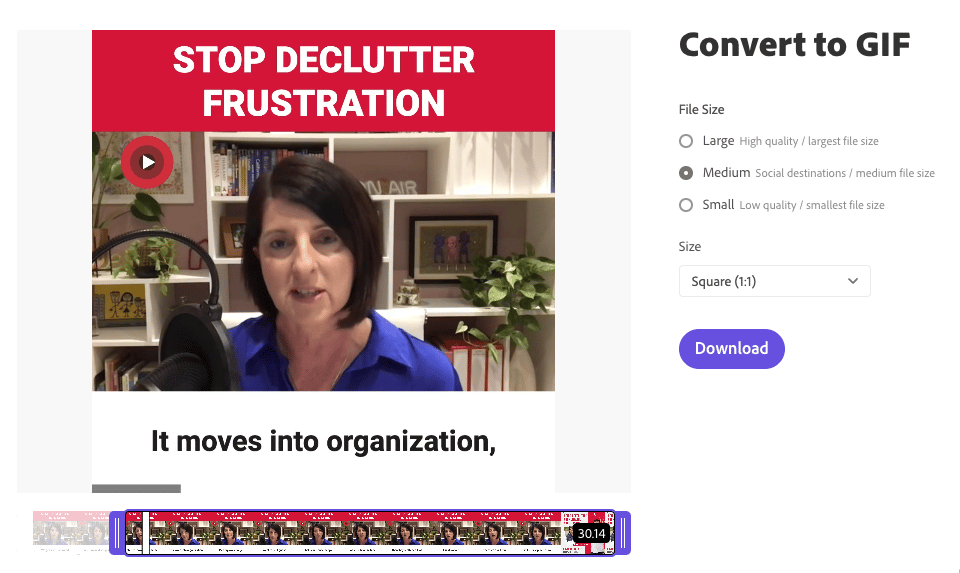
Videoyu kırp
Önceki tüm Hızlı İşlemler, videonuzu da kırpmanıza izin verdi. Ancak tek yapmak istediğiniz videonuzu belirli bir en boy oranına göre kırpmaksa, bu seçeneği belirleyin. Size Manzara (16:9), Portre (9:16) ve Kare (1:1) seçeneklerini sunar. Ekranda mükemmel kırpmaya sürükleyebileceğiniz bir serbest biçim de vardır.
Son olarak, videoyu sessize alma seçeneğine sahipsiniz.
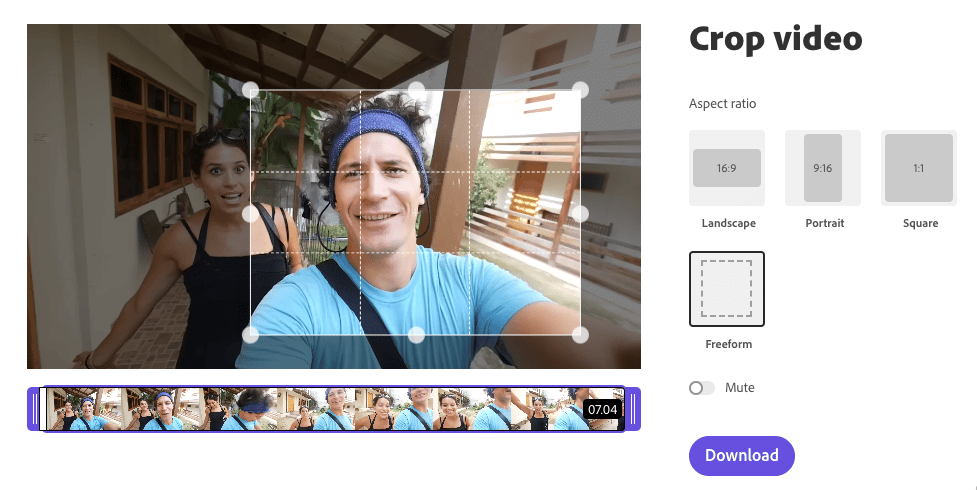
Hızı değiştir
Videolarınızın hızını ayarlamak istiyor musunuz? Hızı Değiştir hızlı eylemi, videolarınızı daha yavaş veya daha hızlı yapmanızı sağlar.
Orijinal hızın %25'i olan “Süper Ağır” ile gerçekten ağır çekime gidebilirsiniz. Yavaş ve Normal de var. Videonuzu hızlandırmak istiyorsanız, Hızlı (%150) ve Süper Hızlı (%200) seçeneklerine de sahipsiniz. Videomu biraz hızlandırmak (veya yavaşlatmak) için burada bir kaydırıcı seçeneği görmek isterdim. Ancak Adobe sürekli olarak yeni özellikler ekliyor, bu yüzden umarım bu gelecekte gelecek.
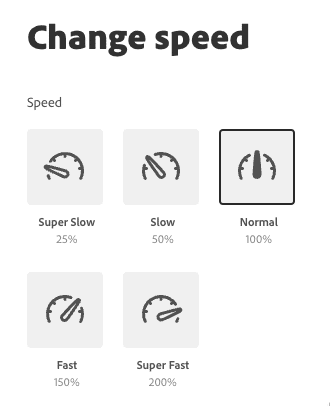
MP4'e dönüştür
Pek çok farklı video dosyası formatı var. Ancak MP4 en popüler dosya biçimidir. Videonuzu MP4 olarak göndermeniz istendiyse, ancak videonuz MOV veya başka bir formattaysa, bu araç tam size göre. Sadece videonuzu yükleyin ve anında MP4'e dönüştürecektir. İş bitmiş!
Ters video
Biraz yaratıcı hissediyorsanız, neden Ters Video hızlı işlem aracını kullanmıyorsunuz? Oğlumun merdivenlerden kayarken videosunu çekerken çok eğlendim. Sonra videoyu tersine çevirdim ve sihirli bir şekilde merdivenlerden yukarı kayıyormuş gibi görünüyordu. Bu araçla çok eğlenebilirsiniz!
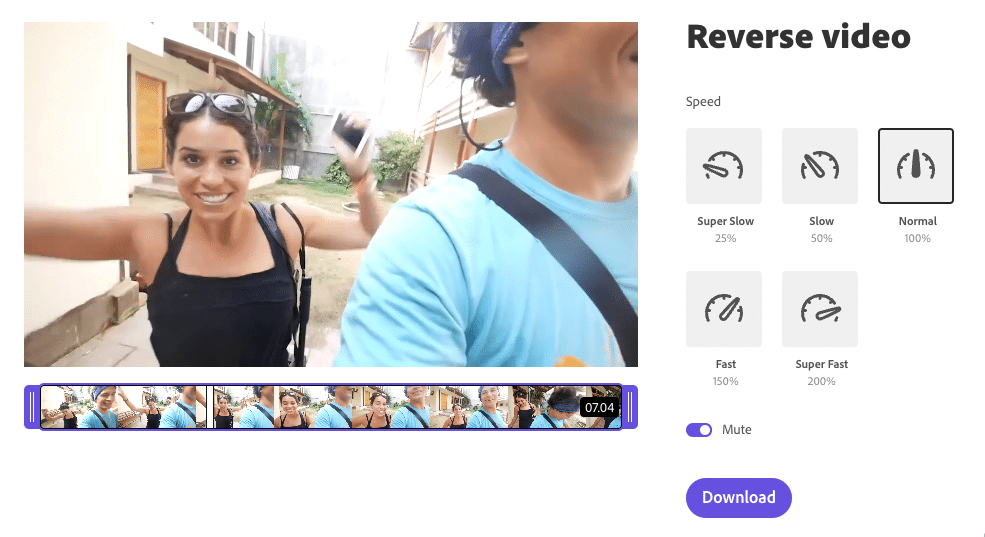
Videonuzu tersine çevirmenin yanı sıra, videonuzu yavaşlatabilir veya hızlandırabilirsiniz. Ayrıca sesi de kapatabilirsiniz.

#2 Zamanlayıcı
Adobe Express'in yerleşik bir tam sosyal medya zamanlayıcısı olduğunu biliyor muydunuz? Bu cok büyük! Özellikle Buffer veya Hootsuite gibi başka bir araç kullanıyorsanız.
Tam bir sosyal medya yönetim aracının bazı özelliklerinden yoksundur. Örneğin, şu anda size bir sosyal gelen kutusu veya raporlama veya analiz vermiyor. Ama size bir takvim önü ve merkezi ile çok güçlü bir sosyal medya planlama aracı sunar.
Twitter, Instagram, Facebook Sayfaları, Pinterest ve LinkedIn ile entegre olur. Bunları Adobe Express'inize ekledikten sonra hazırsınız!
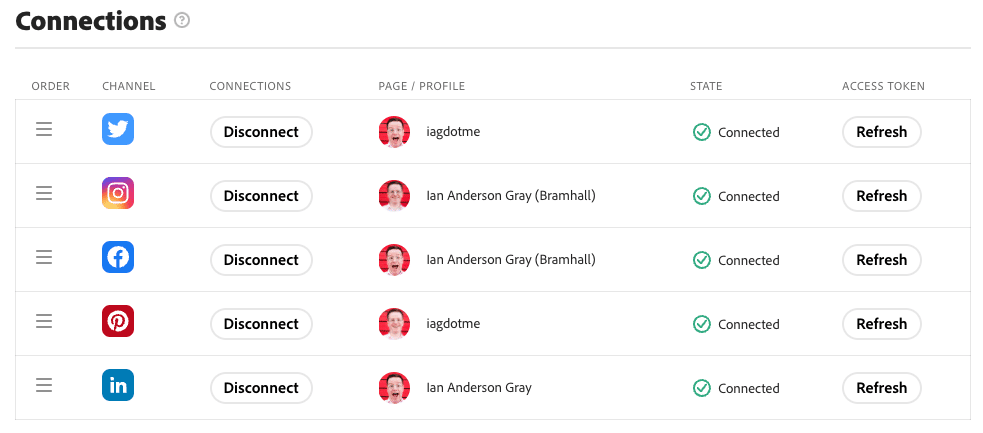
Adobe Express Calendar'da kanallarınız için gönderiler oluşturabilirsiniz. Aynı anda bir kanala veya birden çok kanala gönderi gönderebilirsiniz. Harika bir seçenek, Adobe Express kitaplığınızdan ortam (videolar veya resimler) seçmektir. Medyanızı seçtikten sonra, sadece metni ve yayınlanmasını istediğiniz tarih ve saati ekleyin. Daha sonra planlayabilir veya taslak olarak ekleyebilirsiniz.
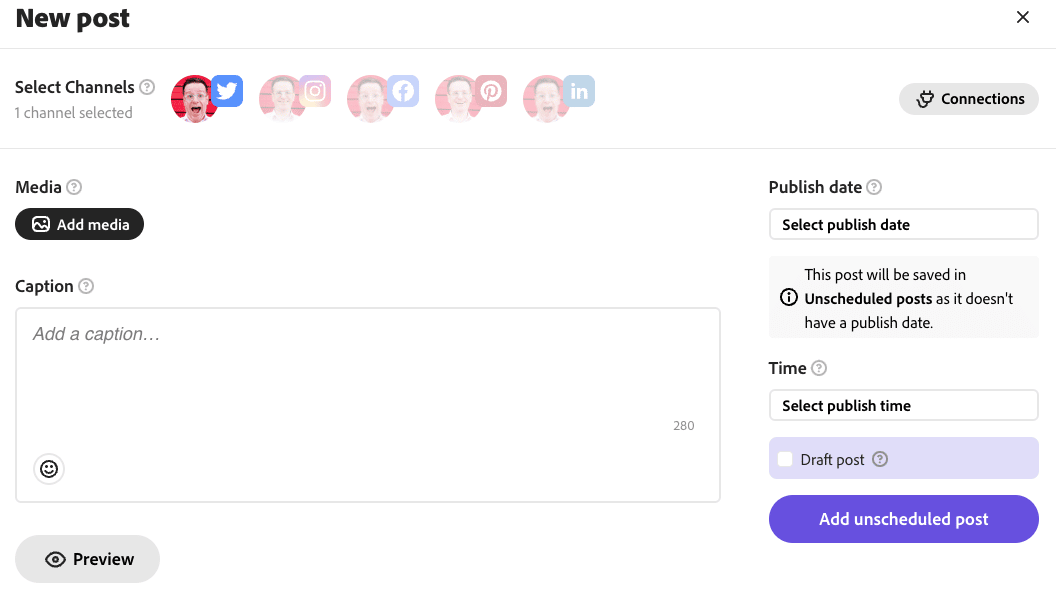
Gönderilerinizi oluşturduktan sonra Adobe Express takviminizde görünürler. Haftalık veya aylık olarak görüntüleyebilirsiniz.
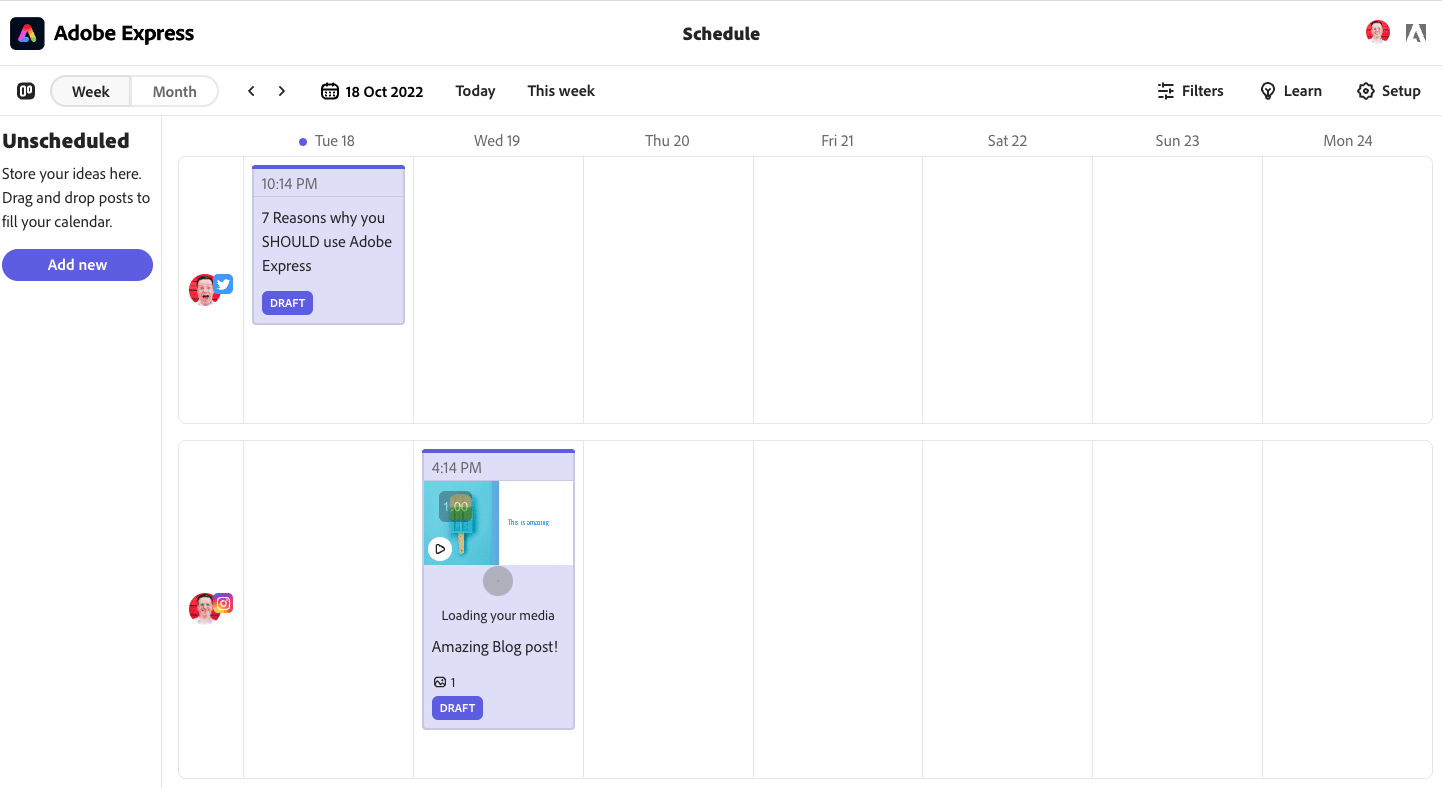
Filtreler seçeneği ile de gördüklerinizi filtreleyebilirsiniz. Bu, yalnızca taslak, planlanmış, yayınlanmış veya başarısız gönderileri görüntülemenizi sağlar. Ya da sadece bir kanaldaki gönderileri görüntüleyebilirsiniz.
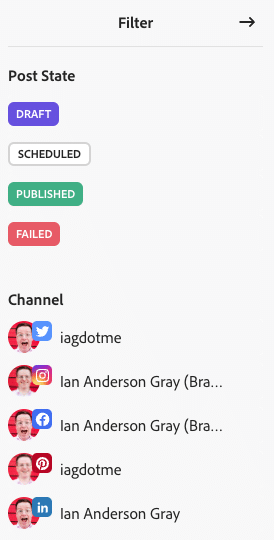
#3 Şablonlar
Adobe Express ile bir proje (resim veya video) oluşturduğunuzda kitaplığınıza eklenir.
Bireysel projeleri veya tüm klasörleri (veya ana kitaplığınızdaki kitaplıkları) başka kişilerle paylaşabilirsiniz. Bu, ekibinizin diğer üyeleriyle işbirliği yapmanızı sağlar. Ya da videolarınızı veya resimlerinizi sizin için oluşturması için harici bir tasarımcıyı davet edebilirsiniz.
Projelerinizi oluşturmaya başladığınızda, muhtemelen çok benzer projeler yaratmak isteyeceğinizi göreceksiniz.
Örneğin, yakın zamanda oluşturduğum bir proje, podcast bölümlerimden birinden alıntı görüntülerin Instagram için bir karuseli.
Adobe Express, bu projeyi bir şablona dönüştürmeme izin veriyor. Bir şablon, bir projeyi yeniden kullanılabilir hale getirir!
Sağ üst köşedeki Paylaş düğmesine tıklayarak herhangi bir projeyi şablona dönüştürebilirsiniz.
düzenlemekte olduğunuz projeyi seçin ve ardından Şablon oluştur öğesini seçin.
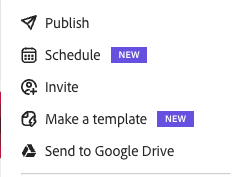
Ardından projenin adını ve isteğe bağlı notu girin ve ardından şablonun kitaplığınızda saklanmasını istediğiniz klasörü seçin.
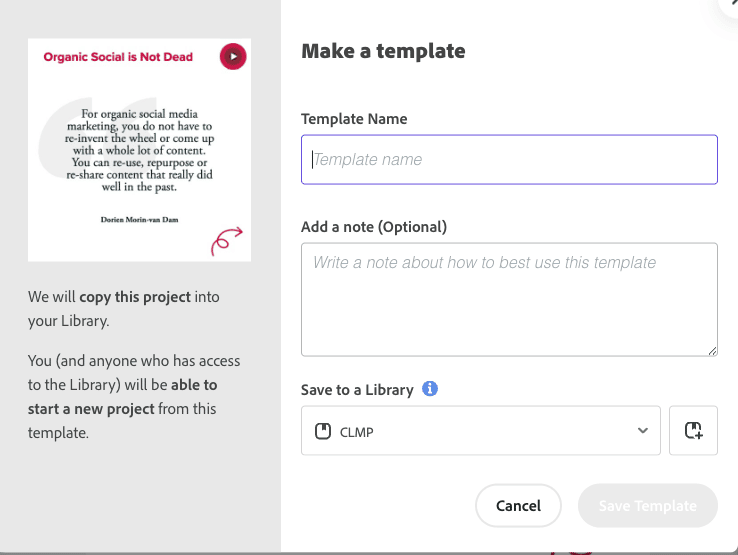
Ve bu kadar!
#4 QR Kodları
Öncelikle QR kodların ne olduğundan ve neden yardımcı olduklarından bahsetmemiz gerektiğini düşünüyorum. Zaten ikna olduysanız, sonraki birkaç paragrafı atlayın.
QR kodları 1994'ten beri var. Bunlar, şu anda Toyota'nın bir yan kuruluşu olan Denso Wave adlı bir Japon şirketi tarafından icat edildi.
Akıllı telefonunuzun kamerasıyla tarayabileceğiniz özel barkod türleridir. Bir düzende düzenlenmiş bir grup siyah beyaz kareye benziyorlar. Onları taradığınızda, sizi bir web sitesine götürebilir, size bir mesaj gösterebilir ve hatta bir telefon görüşmesi yapabilirler.
Pazarlamacılar için QR kodları, insanların bir ürün veya hizmet hakkında daha fazla bilgi edinmesini kolaylaştırdıkları için gerçekten yararlı olabilir. Örneğin, bir şirket yeni bir filmin posterine bir QR kodu koyarsa, birisi bunu tarayabilir ve filmin web sitesine yönlendirilebilir. Veya bir mağaza bir ürüne bir QR kodu koyarsa, birisi onu tarayabilir ve ürünün çalışırken bir videosunu görebilir.
Dolayısıyla QR kodları, insanların bir şey hakkında daha fazla bilgi edinmesini kolaylaştıran kısayollar gibidir ve pazarlamacılar bunları, insanların ürünleri veya hizmetleri hakkında daha fazla bilgi bulmasına yardımcı olmak için kullanabilir.
Adobe Express, QR kodlarını hızlı ve kolay bir şekilde oluşturmak için bir Hızlı İşleme sahiptir.
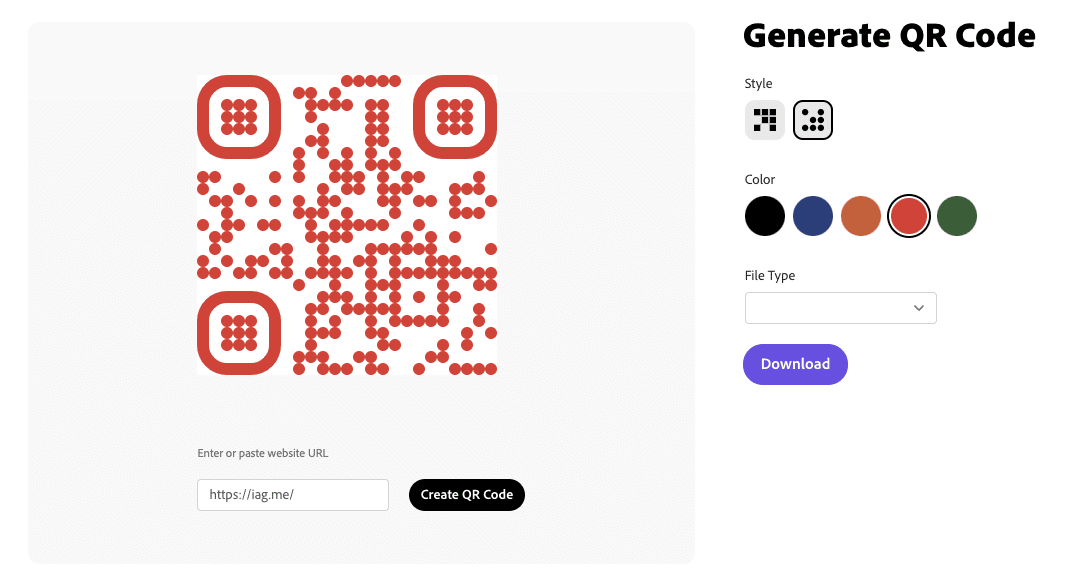
Tek yapmanız gereken URL'yi girmek ve QR Kodu Oluştur'u tıklamak. Rengi değiştirebilirsiniz (5 seçenek vardır). Ayrıca size iki stil sunar - geleneksel blok QR kodu veya daha yuvarlak bir sürüm.
Son olarak Adobe Express, QR kodunuzu PNG görüntüsü, JPEG görüntüsü veya vektör dosyası (SVG) olarak indirmenize izin verir. Bu oldukça temiz!
#5 PDF araçları
Şimdiye kadar Adobe Express'in görüntü ve video düzenleme araçlarını ele aldım. Ancak Adobe Express, PDF'ler de yapabilir. Adobe, PDF aracı Acrobat'ın arkasında olduğu için bu belki de şaşırtıcı değil.
Adobe Acrobat'ın profesyonel sürümüyle aynı profesyonel PDF yönetim araçlarından bazılarına sahip olursunuz.
Buna Word, Excel, Powerpoint veya görüntü dosyasından PDF dosyasına dönüştürme dahildir.
Bir PDF dosyasını Excel, Powerpoint, PNG, JPEG, RTF veya Word'e dönüştürebilirsiniz.
Ve Adobe Express'te bir PDF açıp metin ve görüntüleri düzenleyebilirsiniz.
PDF dosyalarınızdaki sayfaları da düzenleyebilirsiniz. Bu, sayfaları yeniden sıralamak veya bazı sayfaları silmek anlamına gelir.
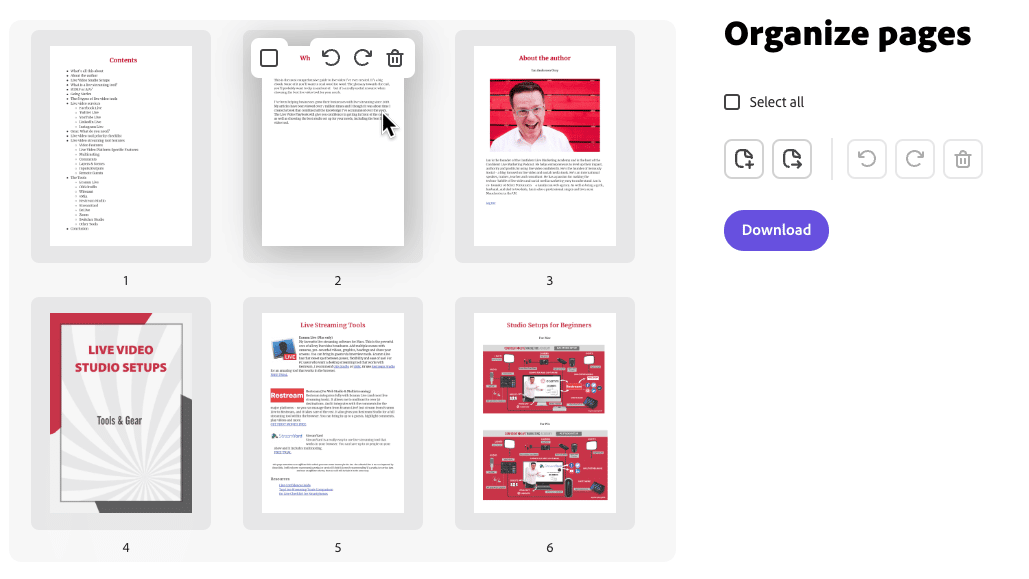
Ve son olarak, tek bir PDF oluşturmak için birden fazla PDF'yi birleştirebilirsiniz. Veya Excel, Powerpoint, PNG, JPEG, Zengin Metin Biçimi ve Word belgeleri dahil olmak üzere diğer biçimleri bir araya getirin.
Özet
Gördüğünüz gibi, Adobe Express görsel içerik oluşturmak için inanılmaz derecede güçlü bir araçtır ve bu beş gizli özellik ile daha da çok yönlü hale gelir.
Adobe Express, hızlı video düzenlemeden sosyal medya içeriğinizi planlamaya, görsel şablonlardan QR kodu oluşturma ve PDF araçlarına kadar her şeyi kapsıyor. Bu özellikler, tasarım sürecinizi kolaylaştırmanıza ve çarpıcı görsel içerik oluşturmanıza yardımcı olabilir.
Bu nedenle, ister profesyonel bir tasarımcı olun, ister yeni başlıyor olun, Adobe Express'i deneyin ve tasarımlarınızı yeni zirvelere taşıyın.
